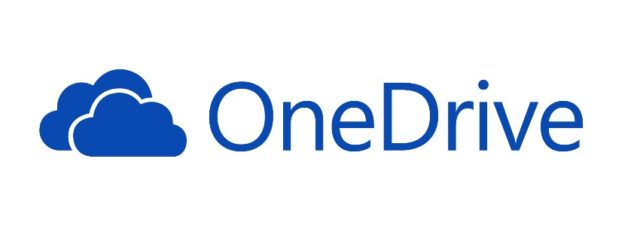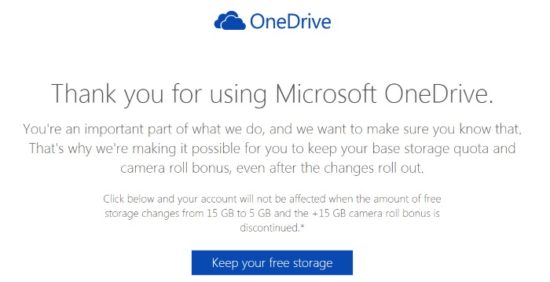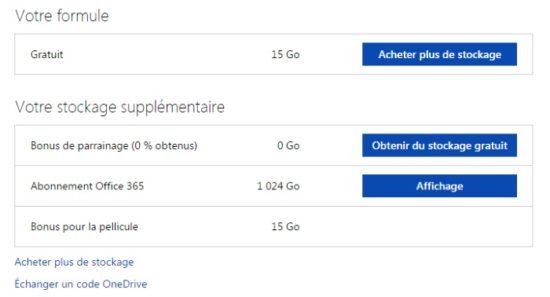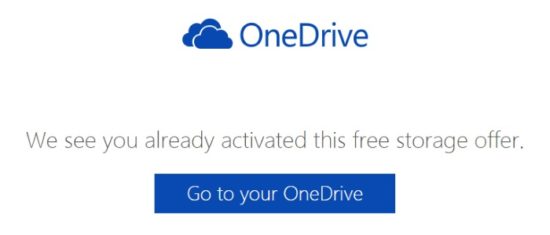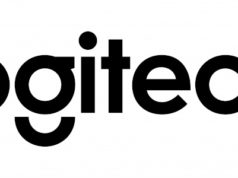Vous étiez peut-être passés à côté mais en fin d’année 2015, au mois de novembre, Microsoft annonçait un gros changement concernant son système de stockage en ligne OneDrive. Le géant américain indiquait alors que tous les comptes gratuits ne bénéficieraient plus que de 5Go en sachant que cela concernerait aussi bien les nouveaux comptes que ceux qui utilisaient les différents services depuis longtemps. Ce n’est pas fini, cette décision avait deux autres conséquences : ceux qui avaient un compte comprenant plus de 5Go se voyaient revenir à ce plafond et le bonus de 15Go alloué à ceux qui activaient la sauvegarde des photos sur l’espace de stockage en ligne allait tout simplement disparaître. Pour finir, un abonnement à Office 365 n’allait désormais activer que 1To contre un espace illimité auparavant. Vous comprenez maintenant les réactions négatives que Microsoft a dû recevoir depuis cette annonce. Selon la société américaine, ces decisions font suite au comportement d’utilisateurs pas très respectueux ou profiteurs de l’ancienne politique OneDrive. En effet, Microsoft indique que certains d’entre eux en avaient profité pour stocker leurs collections de films dont la taille excédait 75To.
Finalement, mi-décembre, Microsoft est (un peu) revenu en arrière en indiquant que les anciens comptes OneDrive pourraient conserver leurs anciens « privilèges ». Je parle effectivement de ceux qui avaient déjà un compte car pour les nouveaux, la limite à 5Go reste malheureusement la règle par défaut. Pour les autres, il faut effectuer une démarche auprès de Microsoft en passant par un lien URL. En effet, la conservation de vos 15 ou 30Go gratuits (suivant les options activées) ne se fera pas de façon automatique. Le risque est que vous perdiez cet espace au 01/02/2016. Vous avez donc 4 jours pour cliquer sur le lien permettant de conserver votre espace Bonus.
Une fois que vous êtes sur la page présentée ci-dessous, il faut cliquer sur « Keep your free storage » et vous authentifier pour conserver votre espace de stockage. La bonne prise en compte de cette action se matérialisera à l’étape suivante, dès que vous arriverez sur votre compte OneDrive.
Je précise tout de même au cas où que cela ne sert à rien de recommencer l’opération plusieurs fois. Vous ne pourrez évidemment pas cumuler tout cet espace bonus.
N’attendez pas le dernier moment pour réaliser cette manipulation qui prend quelques minutes et qui vous évitera de devoir prendre des mesures pour sauvegarder vos fichiers ailleurs. Si vous utilisiez plus de 5Go d’espace et que vous n’avez pas pris connaissance de cette démarche, vous aurez un an pour vous retourner et descendre sous cette nouvelle limite mise en place par Microsoft.





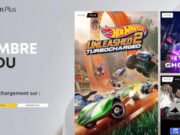


![Comment activer le mode Bluetooth de la manette Google Stadia ? [Tuto] Comment activer le mode Bluetooth de la manette Google Stadia ? [Tuto]](https://www.unsimpleclic.com/wp-content/uploads/2023/05/230531-tuto-bluetooth-google-stadia-controller-00-180x135.jpg)
![Nintendo Switch : comment connecter un casque bluetooth ? [Tutoriel] Nintendo Switch : comment connecter un casque bluetooth ? [Tutoriel]](https://www.unsimpleclic.com/wp-content/uploads/2021/09/210920-mise-a-jour-version-nintendo-switch-audio-bluetooth-00-180x135.jpg)


![GX Trust Felox : une souris gaming à moins de 15 euros [Test] packaging souris gaming trust felox](https://www.unsimpleclic.com/wp-content/uploads/2023/10/231030-test-souris-gaming-gxt-felox-00-180x135.jpg)
![Camini Air : la nouvelle caméra d’exterieur de Konyks [Test]](https://www.unsimpleclic.com/wp-content/uploads/2023/10/231013-test-camera-konyks-camini-air-00-180x135.jpg)
![Honor 70 : un smartphone endurant au design soigné [Test] Honor 70 : un smartphone endurant au design soigné [Test]](https://www.unsimpleclic.com/wp-content/uploads/2023/04/230426-test-smartphone-honor70-00-180x135.jpg)
![Firesafe 2 : le nouveau détecteur de fumée connecté de Konyks [Test] Firesafe 2 : le nouveau détecteur de fumée connecté de Konyks [Test]](https://www.unsimpleclic.com/wp-content/uploads/2023/03/230331-test-detecteur-fumee-konyks-firesafe2-00-180x135.jpg)
![Konyks Priska USB : une prise connectée avec 2 ports USB [Test] Konyks Priska USB : une prise connectée avec 2 ports USB [Test]](https://www.unsimpleclic.com/wp-content/uploads/2022/11/221130-test-prise-konyks-priska-usb-00-180x135.jpg)
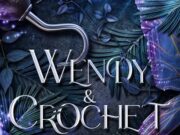


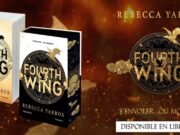

![Google célèbre le pop-corn [#Doodle]](https://www.unsimpleclic.com/wp-content/uploads/2024/09/img_3457-180x135.gif)
![Google célèbre les Scoubidous [#Doodle]](https://www.unsimpleclic.com/wp-content/uploads/2024/09/img_3422-1-180x135.png)
![Google célèbre le début des Jeux Paralympiques de Paris 2024 [#Doodle]](https://www.unsimpleclic.com/wp-content/uploads/2024/08/img_3388-180x135.gif)
![Les Jeux Olympiques De Paris Se Terminent ! [#Doodle]](https://www.unsimpleclic.com/wp-content/uploads/2024/08/img_3354-180x135.gif)
![Google célèbre le début des Jeux Olympiques de Paris 2024 [#Doodle] Paris 24 Breaking](https://www.unsimpleclic.com/wp-content/uploads/2024/08/paris24-breaking-090824-180x135.gif)